Advertentie
 Tegenwoordig voelt online veiligheid als een overweldigende en gecompliceerde onderneming. Of je nu e-mails beantwoordt, op internet surft, muziek downloadt of online dingen koopt, het lijkt alsof er overal gevaren zijn.
Tegenwoordig voelt online veiligheid als een overweldigende en gecompliceerde onderneming. Of je nu e-mails beantwoordt, op internet surft, muziek downloadt of online dingen koopt, het lijkt alsof er overal gevaren zijn.
Je hebt hackers die keyloggers op je computer proberen te installeren, duistere personages die je proberen te onderscheppen Internetverkeer om creditcardgegevens te verwijderen en criminelen die uw bank of Paypal proberen te hacken account. Wat moet een gewone gebruiker met al deze bedreigingen doen? Soms voelt het bijna alsof de dreiging zo groot is dat het internet nutteloos is geworden - een virtueel mijnenveld van mogelijke identiteitsdiefstal of computerinfectie.
Hier bij MakeUseOf hebben we ons sterk gericht op beveiliging, omdat we als online schrijvers die dagelijks met lezers communiceren, we weet dat zaken als e-mail, browser en sociale netwerkbeveiliging er echt toe doen voor mensen, en dat hackaanvallen plaatsvinden vaak. Om lezers te helpen waakzaam te blijven, hebben we artikelen aangeboden zoals Tina's belangrijke tips over
hoe u uw Facebook-account kunt beveiligen 5 dingen die u NU kunt doen om uw Facebook-account te beveiligen en herstelbaar te makenVoor de meesten van ons is dit de grootste nachtmerrie. U wilt inloggen op uw Facebook-account en uw wachtwoord werkt niet meer. In het ergste geval is iemand erin geslaagd uw account te hacken en ... Lees verder , Joel's lijst van 7 tips voor e-mailbeveiliging 7 Belangrijke e-mailbeveiligingstips die u moet kennenInternetbeveiliging is een onderwerp waarvan we allemaal weten dat het belangrijk is, maar het zit vaak ver terug in onze gedachten en houdt ons voor de gek door te geloven dat 'het mij niet zal overkomen'. Of... Lees verder , en James 'artikel over het beveiligen van uw website Geef uw website een grondige beveiligingscontrole met HackerTargetNaarmate het internet evolueert en de systemen waarop het draait moeilijker te hacken zijn, zou je denken dat websites minder gehackt zouden worden! In feite is het tegenovergestelde waar, met het grootste probleem niet in ... Lees verder .Dit zijn geweldige berichten die zich richten op individuele gebieden waar het aanscherpen van de beveiliging een zeer gerichte activiteit is. Je sluit de poort op Facebook of je sluit de achterdeur van je privé-e-mails. Maar wat kunt u in het algemeen nu doen om te proberen op alle fronten een virtueel veiligheidsfort te bouwen? Hoe kunt u er zeker van zijn dat uw surfen op internet, e-mailuitwisselingen en uw persoonlijke bestanden allemaal veilig en privé zijn achter een dubbel vergrendelde beveiligingspoort?
Een virtueel fort om jezelf heen creëren
Het meeste hacken is een opportunistische poging. Dit zijn van alles, van puistige huid, tieners die zeer bedreven zijn in computerprogrammering tot goed betaalde programmeurs die werken voor een georganiseerde misdaadoutfit. In de meeste gevallen zijn ze allemaal op zoek naar een ontgrendelde deur.
Het probleem is dat de meeste mensen niet weten dat ze een deur ontgrendeld hebben gelaten. Hé, ze weten niet eens dat er überhaupt een slot is. Het doel van dit artikel is om u een rondleiding te geven door uw virtuele huis - die computer die op het internet is aangesloten je gebruikt de hele tijd - en laat je de geopende ramen en ontgrendelde deuren zien die hackers kunnen ontdekken en profiteren van.
Browserverkeer versleutelen
Het eerste dat u moet overwegen, is het gebied waar u waarschijnlijk de meeste tijd doorbrengt - browsen. Hoe veilig is uw internetverkeer wanneer u een browser gebruikt en hoe gemakkelijk zou het zijn voor iemand die dat verkeer kan onderscheppen om privégegevens over u te verwijderen?
U moet er op zijn minst voor zorgen dat wanneer u een online aankoop doet, aanmeldingsgegevens verzendt of anders zou het verkeer dat altijd zijn, formulieren moeten invullen die telefoonnummers, e-mails of burgerservicenummers bevatten versleuteld. Met Chrome kunt u dit doen met de Gebruik HTTPS extensie, wat ik erg leuk vind.
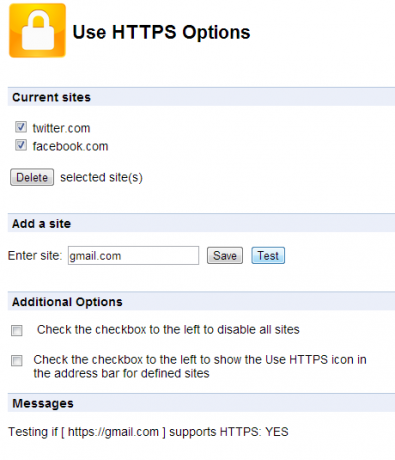
Met Gebruik HTTPS, kunt u uw browser dwingen gecodeerde verzending te gebruiken als de site die optie heeft. Het geeft je een veld om te testen of de site het aanbiedt, en als dat het geval is, kun je het aan de lijst toevoegen. Het zou je verbazen hoeveel sites je de mogelijkheid geven om HTTPS te forceren. Twitter, Facebook, e-mail en meer.
FireFox biedt ook een add-on genaamd NoScript dat doet hetzelfde. Helaas zal NoScript de meeste scripts breken op sites waar u van houdt, tenzij u specifiek aangeeft dat het oké is om scripts op die site uit te voeren. Vergeet niet dat de sites die u graag gratis leest, bestaan vanwege de advertenties die worden weergegeven, waarvoor scripts moeten worden uitgevoerd. Dus, als u NoScripts inschakelt, neem dan de tijd om naar de Opties te gaan, klik op "Witte lijst" en voeg makeuseof.com en al uw andere favoriete sites toe aan de witte lijst.
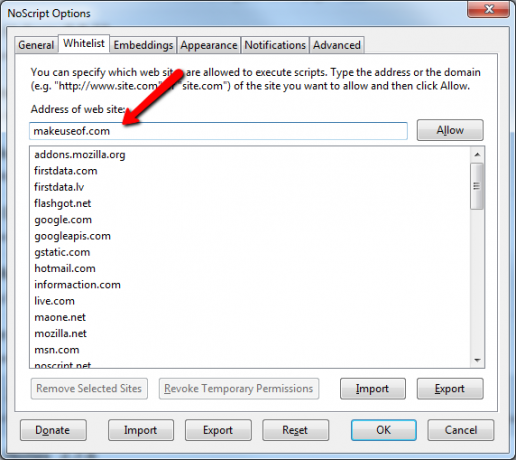
Klik vervolgens op de "Geavanceerd"Tabblad, selecteer de"HTTPS"Tabblad daarbinnen en voeg alle sites toe die u te allen tijde gecodeerde HTTPS-communicatie wilt forceren.

Ja, hierdoor kan de pagina enigszins worden vertraagd, omdat het verkeer moet worden versleuteld / gedecodeerd, maar het betekent ook dat iemand probeert uw Facebook-activiteit of uw e-mailuitwisselingen te onderscheppen, zij zullen moeten proberen door de muur van encryptie heen te breken om dat te zien informatie. Versleuteling verhoogt de vereiste vaardigheid van de hacker met een zeer grote factor. Voor de meeste kleine criminelen is de uitbetaling de moeite niet waard - ze zouden in plaats daarvan proberen dommer vissen te zoeken.
Verbind uw mobiele telefoon met Facebook, Gmail en Twitter
Sommige waarschuwingen zijn echt vervelend, zoals wanneer je maatje Sam 12.000 punten op Angry Birds breekt (wat maakt het uit?), Maar er zijn andere waarschuwingen waar je echt een e-mail wilt ontvangen. Als iemand bijvoorbeeld is ingelogd op uw Facebook- of Gmail-accounts vanaf een niet-herkend apparaat.
Deze meldingen zijn standaard uitgeschakeld. Als u die meldingen inschakelt, kunt u een heel eind komen op de hoogte van uw accountbeveiliging. Dit zou u de tijd geven om onmiddellijk in te loggen en uw wachtwoord te wijzigen voordat iemand informatie over u kan krijgen - of erger nog, u te blokkeren voor uw eigen account.
U kunt dit eenvoudig op Facebook doen door naar Accountinstellingen te gaan en op te klikken "Veiligheid" in de linker navigatiebalk en instelling "aanmeldingsberichten"Naar e-mail- of sms-berichten (hoe u ook op de hoogte wilt worden gehouden).
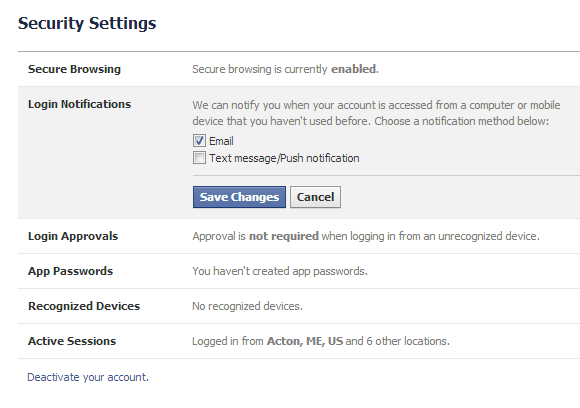
Google biedt een beveiligingsprocedure voor authenticatie in twee stappen waarmee u uw Google-account kunt verbinden met een mobiel nummer. Dit is een uitstekende beveiliging omdat niemand het wachtwoord van uw account kan wijzigen zonder ook uw mobiele telefoon bij de hand te hebben om die wijziging te verifiëren. Dit doe je door naar Gmail te gaan, dan naar Instellingen en de 'Accounts en import”Tabblad. Klik vervolgens op "Andere Google-accountinstellingen '.
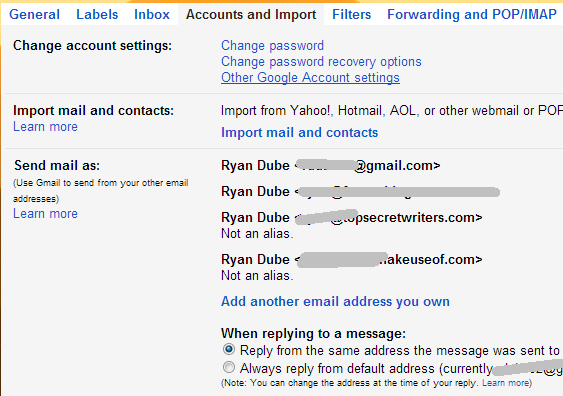
Hiermee gaat u naar de instellingenpagina van uw Google-account. Klik daar op Veiligheid. Als je hier nog nooit bent geweest, zul je merken dat het waarschijnlijk UIT is. Klik gewoon op Bewerk en activeer authenticatie in twee stappen.
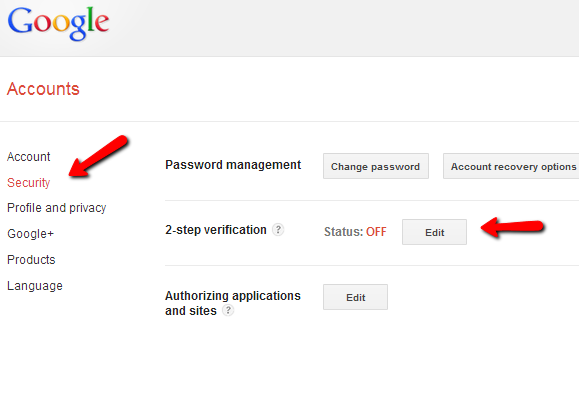
Het proces is erg snel en pijnloos. Typ gewoon het telefoonnummer van uw huistelefoon of mobiele telefoonnummer (bij voorkeur mobiele telefoon, zodat u de wijzigingen overal kunt verifiëren). Kies of u verificaties voor accountwijzigingen wilt uitvoeren via sms of telefoontje, en u bent klaar!
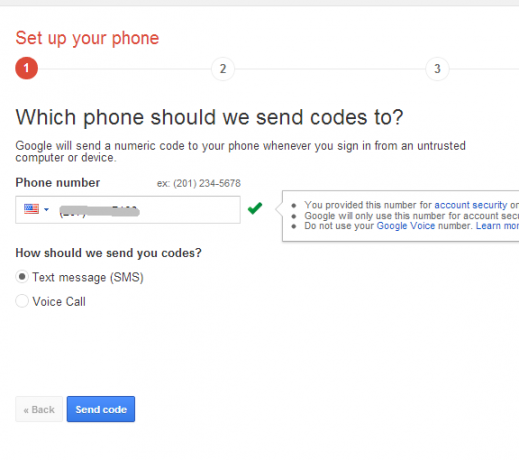
U kunt uw mobiele telefoon verbinden met uw Twitter-account voor sms-meldingen voor accountwijzigingen door uw telefoonnummer aan uw account toe te voegen. Doe dit op de Twitter-website door naar te gaan "Instellingen", en vervolgens op te klikken 'Mobiel'En vul uw telefoonnummer in. Klik "Telefoon activeren ” en je bent nu beschermd.
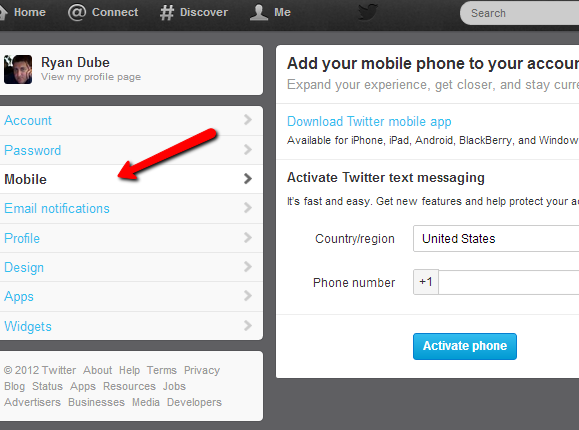
Houd uw e-mailadres en telefoonnummer van internet
Een andere reusachtig een fout die ook heel vaak voorkomt, is wanneer mensen een e-mail op internet plaatsen die een gewone e-mail thuis of op het werk is. Dit is het snelle pad naar een constante stroom van niet alleen spam-e-mailadvertenties, maar het ergste van alle phishing-e-mailaanvallen.
Hackers speuren het net af naar e-mailadressen om ze toe te voegen aan hun "doel" e-maillijsten. U kunt dit voorkomen door een wegwerpaccount te gebruiken dat u alleen gebruikt voor het ontvangen van e-mails van een bepaalde webpagina of een aanmeldingsformulier. Als u uw daadwerkelijke e-mailadres moet gebruiken, zorg er dan voor dat het er in ieder geval niet uitziet als een echt e-mailadres - post het als uw naam-at-uwwebsite.com op uw contactpagina.
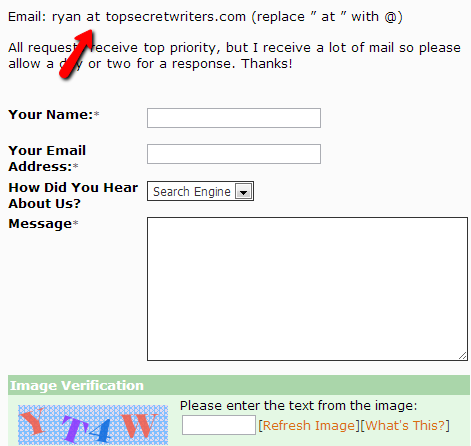
Hetzelfde geldt voor uw echte telefoonnummer. Uw e-mailadres, telefoonnummer en postadres mogen niet in de buurt van internet zijn. Die details zijn een snelle manier om uw fysieke locatie, uw achtergrond, uw opleiding, uw baan en ga zo maar door te volgen.
Als u telefoontjes van bezoekers van uw website moet ontvangen, meld u dan aan voor een Google Voice-account 6 coole dingen die u kunt doen met Google VoiceWat is Google Voice? Hier zijn de basisprincipes van Google Voice en alle coolste functies die je nodig hebt om te gaan gebruiken. Lees verder , en gebruik dat dan als aanspreekpunt voor online bezoekers.
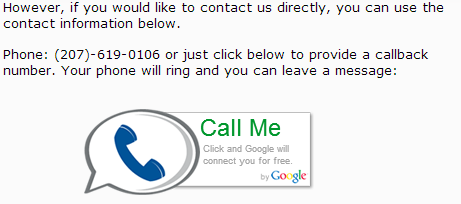
Google Voice is leuk omdat je het bericht rechtstreeks vanuit je browser kunt beluisteren en het dan gewoon kunt verwijderen als je niet geïnteresseerd bent. Of bel ze terug, maar de beller kan niet andersom zoeken op een Google Voice-telefoonnummer om meer over u te weten te komen.
Gebruik een goed gecodeerde wachtwoordbeheerder
Als je het type persoon bent met meer dan een dozijn accounts met verschillende wachtwoorden en je gebruikt een papieren notitieblok of een tekst bestand om al uw accountwachtwoorden op te slaan, doe uzelf een plezier en installeer nu een gecodeerde wachtwoordbeheerder. Neem het advies van MUO-schrijvers en -lezers en ga ervoor LastPass Wachtwoordbeheer Battle Royale: wie komt er bovenaan? Lees verder , omdat het vaak bovenaan elke lijst met wachtwoordmanagers staat. Het is zo makkelijk te gebruiken. Bezoek een site waar je moet inloggen, LastPass zal je vragen of je die login wilt opslaan.
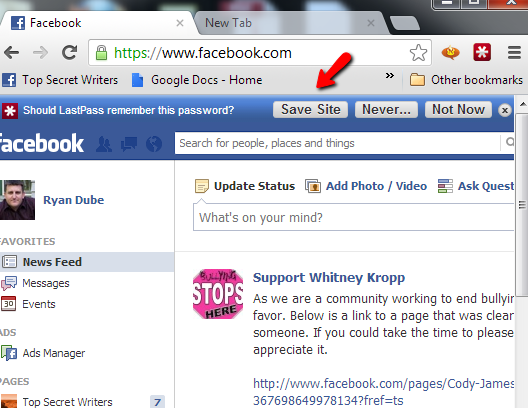
U kunt wachtwoorden per groep ordenen, notities toevoegen, deze automatisch laten invullen of autologin voor u - maar het beste van alles is dat de wachtwoorden worden opgeslagen achter een versleutelingsalgoritme en een enkel moeilijk wachtwoord.
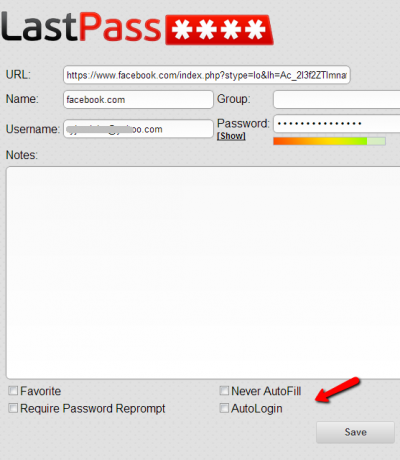
Dat betekent dat u één enkel wachtwoord onthoudt, en dat is alles. Gooi die kleine stukjes papier weg. Beter nog - versnipper ze.
Vergrendel gevoelige digitale gegevens op uw USB
Voordat ik bij wachtwoorden kom (die uiteindelijk moeten worden behandeld), is het belangrijk om te beslissen waar u die documenten en bestanden wilt plaatsen die uw persoonlijke gegevens bevatten. Digitale belastingaangiften, verzekeringsdocumenten, schoolgegevens - ze moeten allemaal worden bewaard, maar ze bevatten allemaal uw sofinummer, contactgegevens en soms zelfs uw creditcardnummers.
Idealiter zou u die bestanden opslaan op een apparaat of computer die niet eens op internet staat. Maar aangezien dat niet altijd mogelijk is, kunt u op zijn minst een vergrendelde, gecodeerde schijf op uw USB-schijf maken met software zoals Rohos Mini Drive. Rohos komt hoog aan aanbevolen door Mark Versleutel uw USB-drive eenvoudig met Rohos Mini Drive 1.7 Lees verder , en het is ook aanbevolen bij MUO-antwoorden door Tina en anderen. U kunt het zelfs gebruiken als u geen beheerdersrechten heeft op de computer waarop u de schijf aansluit.
Download en installeer om de gecodeerde, veilige digitale partitie in te stellen Rohos Mini Drive draagbaar en plaats het .exe-bestand op uw USB-station. Voer het uit om een gecodeerde, met een wachtwoord beveiligde schijf op uw USB-station te maken.
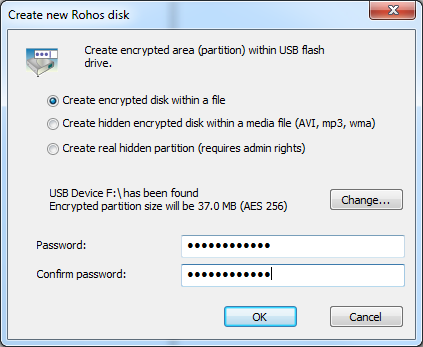
Als u nu de draagbare .exe op uw USB-stick uitvoert, wordt de schijf geopend. Het enige wat je hoeft te doen is op de rode klikken "importeer bestand"Pictogram om bestanden naar uw beveiligde schijf te brengen, of het groene" exportbestand "om het eruit te halen. U hoeft de export nooit te gebruiken, omdat u de bestanden rechtstreeks vanuit de schijf kunt openen als u het wachtwoord heeft.
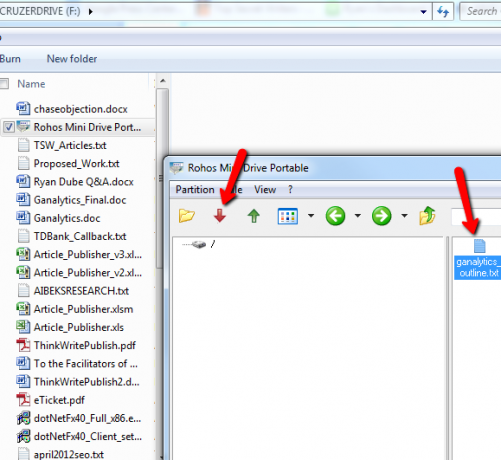
Het mooie hiervan is dat uw gegevensbestanden op een USB-stick staan die u kunt opslaan uit van het internet meestal. De enige keer dat het op uw computer is aangesloten, is wanneer u die gevoelige bestanden nodig heeft. Dit verkleint de kans dat iemand op uw computer komt en die informatie ontdekt drastisch. Als het er niet is, kan het niet worden gestolen. Hoe dan ook, je hebt een goed antivirus geïnstalleerd Gratis anti-virusvergelijking: 5 populaire keuzes gaan van teen tot teenWat is de beste gratis antivirus? Dit is een van de meest gestelde vragen die we bij MakeUseOf ontvangen. Mensen willen beschermd worden, maar ze willen geen jaarlijkse vergoeding betalen of gebruiken ... Lees verder , Rechtsaf?
Hoe is dat wachtwoord?
Een sterk wachtwoord staat hier dus ook centraal. Uw wachtwoordbeheertool heeft om te beginnen een goed wachtwoord nodig. Uw gecodeerde USB-drive heeft er ook een nodig. Mijn vuistregel is om te denken aan een kinderrijmpje met minimaal 15 woorden. Gebruik de eerste letter van elk woord, gebruik de eerste of laatste hoofdletter, vervang een bepaalde letter O of I door nul of enen en voeg aan het einde een speciaal teken toe, zoals een uitroepteken.
Het is echt heel gemakkelijk te onthouden en je hebt een wachtwoord van vijftien cijfers dat bijna onmogelijk te kraken is, zelfs als ze het kinderliedje kennen dat je hebt gekozen.
Dus, heb je ooit een van deze beveiligingstips geprobeerd? Heeft u andere manieren om uw online aanwezigheid te versterken? Deel uw feedback en uw eigen tips in de opmerkingen hieronder!
Afbeelding tegoed: Kanon in kasteel via Shutterstock
Ryan heeft een BSc-graad in elektrotechniek. Hij heeft 13 jaar in automatiseringstechniek gewerkt, 5 jaar in IT en is nu een Apps Engineer. Hij was een voormalig hoofdredacteur van MakeUseOf, hij sprak op nationale conferenties over datavisualisatie en was te zien op nationale tv en radio.


